Tutorial untuk mempelajari perintah untuk menginstal WildFly (JBoss) versi terbaru di Debian 11 Bullseye menggunakan repositori dan terminalnya.
Wildfly adalah server aplikasi sumber terbuka yang sebelumnya dikenal sebagai JBoss dan merupakan pengembangan lebih lanjut dari JBoss dengan nama baru. Itu ditulis di Jawa, maka perlu dukungan JDK untuk menginstal; WildFly dikembangkan oleh RedHat untuk mengelola waktu proses aplikasi dan membangun aplikasi.
Konsep manajemen server aplikasi didasarkan pada API manajemen generik yang tidak diketik. Terlepas dari antarmuka manajemen mana yang digunakan, semua perubahan tetap ada dan berversi. Semua antarmuka manajemen server diamankan secara default. Ini termasuk CLI, konsol administrasi berbasis web, API Java asli, API REST berbasis HTTP/JSON, dan gateway JMX.
Berdasarkan API manajemen generik, CLI menawarkan tampilan lengkap semua sumber daya yang dapat dikelola di server. Sambungan ke instance lokal atau jarak jauh dapat dibuat dengan skrip jboss-cli.sh atau jboss-cli.bat .
Singkatnya, CLI adalah alat yang ampuh untuk mengonfigurasi dan mengelola instans JBoss. Penggunaan bahasa skrip berbasis JVM memungkinkan integrasi ke DevOps dan alat pemantauan yang ada. Sebagai alternatif untuk CLI, antarmuka lain seperti konsol web atau antarmuka REST berbasis HTTP juga tersedia.
Langkah-langkah untuk menginstal WildFly di Debian 11 Bullseye Linux
Langkah-langkah yang diberikan di sini akan sama untuk Debian 10 Buster, Ubuntu 20.04, Linux Mint , dan sistem operasi serupa berbasis Debian lainnya.
1. Pembaruan Sistem Apt
Kita perlu menginstal beberapa paket menggunakan manajer paket APT, jadi akan lebih baik untuk menjalankan perintah pembaruan sistem sekali jika Anda tidak memilikinya untuk sementara waktu. Ini akan membangun kembali cache APT.
sudo apt update
2. Instal OpenJDK 11 Default
Versi Open Java default yang tersedia melalui repositori Debian adalah OpenJDK 11. Oleh karena itu, kami melakukan hal yang sama menggunakan perintah manajer paket APT yang diberikan di bawah ini.
sudo apt install default-jdk
Untuk mengkonfirmasi versi Java, Anda dapat menggunakan perintah yang diberikan:
java --version
3. Unduh WildFly di Debian 11 Bullseye
Nah, seperti banyak paket alat sumber terbuka lainnya, WildFly juga tidak tersedia melalui repositori paket dasar default Debian 11. Oleh karena itu, kita harus mengunduh file arsip terbaru yang tersedia di situs web resmi WildFly.
Buka tautan lalu tekan tombol “Unduh TGZ ” untuk mendapatkan file arsip.
Atau, klik kanan pada tombol dan pilih "Salin alamat tautan". Setelah itu gunakan dengan wget perintah.
Contoh:
wget https://github.com/wildfly/wildfly/releases/download/26.0.0.Final/wildfly-26.0.0.Final.tar.gz
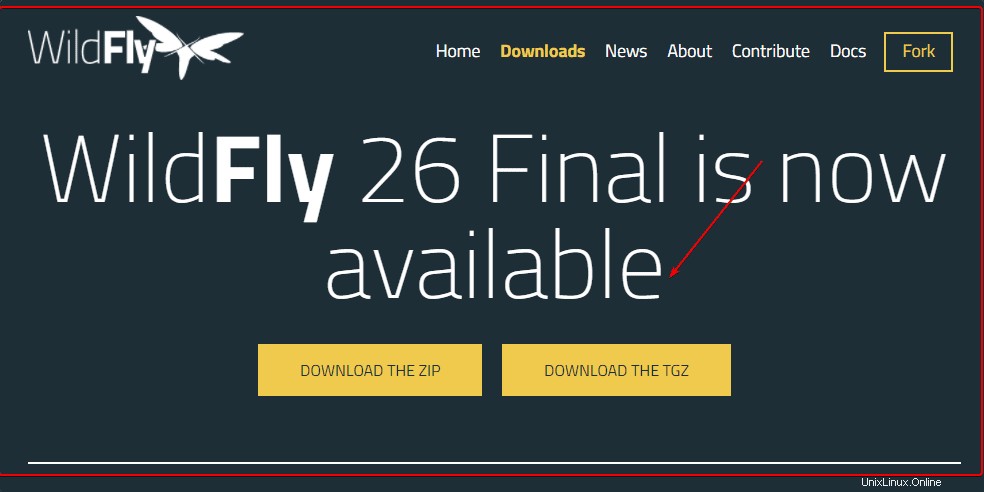
File yang diunduh akan memiliki item berikut:
• Lalat Liar
• Jakarta EE
• Distribusi Khusus Servlet
• Kode Sumber Server Aplikasi
• Mulai Cepat Kode Sumber Sumber AL
• Catatan Rilis
4. Ekstrak file Tar
Sekarang, ekstrak arsip yang telah kita unduh pada langkah sebelumnya. Juga, jika Anda telah mengunduh WildFly melalui browser, jangan lupa untuk beralih ke direktori Unduhan.
tar -xf wildfly-*.Final.tar.gz
Pindah ke /opt direktori, sehingga kami tidak akan menghapusnya secara tidak sengaja.
sudo mv wildfly-*Final /opt/wildlfy
5. Membuat pengguna WildFly khusus
Untuk menjalankan WildFly dengan pengguna non-root tanpa akses sudo, kami membuat pengguna terpisah yang hanya akan memiliki akses ke file dan foldernya.
Tambahkan Grup
sudo groupadd -r wildfly
Tambahkan pengguna baru:
sudo useradd -r -g wildfly -d /opt/wildfly -s /sbin/nologin wildfly
6. Ubah Kepemilikan
Direktori tempat kami menyalin file yang diekstrak berada di bawah /opt , berikan izinnya kepada pengguna WildFly.
sudo chown -RH wildfly:wildfly /opt/wildfly
7. Konfigurasikan WildFly (JBoss) yang berjalan di Debian 11
Buat direktori WildFly di bawah /etc dan salin beberapa file konfigurasi penting seperti layanan pra-konfigurasi untuk Systemd untuk menjalankan server aplikasi di latar belakang sistem.
sudo mkdir -p /etc/wildfly
Salin file:
sudo cp /opt/wildfly/docs/contrib/scripts/systemd/wildfly.conf /etc/wildfly/
sudo cp /opt/wildfly/docs/contrib/scripts/systemd/wildfly.service /etc/systemd/system/
sudo cp /opt/wildfly/docs/contrib/scripts/systemd/launch.sh /opt/wildfly/bin/
8. Jadikan skrip dapat dieksekusi
Sekarang, mari kita buat beberapa file skrip dapat dieksekusi untuk membuatnya berjalan di Debian 11 kita, yang dibutuhkan oleh WildFly untuk berjalan dengan benar.
Ini dia:
add-user.sh, appclient.sh, common.sh, domain.sh, elytron-tool.sh, jboss-cli.sh, jconsole.sh, jdr.sh, launch.sh, standalone.sh, wsconsume .sh dan wsprovide.sh.
sudo chmod +x /opt/wildfly/bin/*.sh
9. Mulai dan Aktifkan Layanan
Untuk membuat server aplikasi WildFly berjalan secara otomatis dengan boot sistem; mulai dan aktifkan layanannya.
sudo systemctl daemon-reload
sudo systemctl enable --now wildfly
Periksa status:
systemctl status wildfly
Untuk menghentikan atau memulai ulang:
sudo systemctl restart wildfly
sudo systemctl stop wildfly
10. Buat Konsol Manajemen WildFly dan pengguna Aplikasi
Selanjutnya, kami menjalankan skrip untuk mengonfigurasi “admin . yang ada ” pengguna atau buat yang baru. Cukup jalankan perintah yang diberikan:
sh /opt/wildfly/bin/add-user.sh
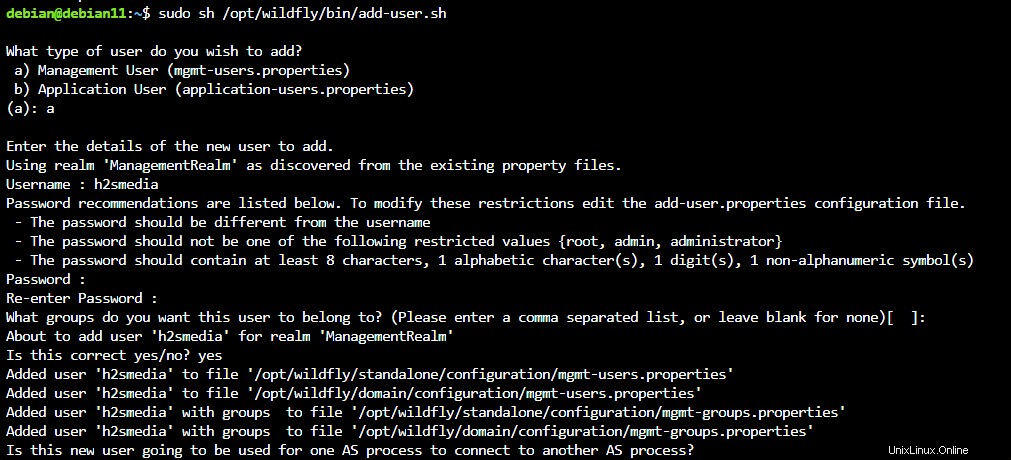
11. Konfigurasi Konsol Pengelolaan Hal Wildfly Admin
Secara default, Anda tidak akan dapat mengakses antarmuka Admin karena seperti yang Anda lakukan, sistem akan memberikan kesalahan berikut:
Unable to redirect. An automatic redirect to the Administration Console is not currently available. This is most likely due to the administration console being exposed over a network interface different from the one to which you are connected to. To access the Administration console you should contact the administrator responsible for this WildFly installation and ask them to provide you with the correct address.
Untuk menghapus kesalahan ini dan masuk ke konsol Manajemen pada sistem tempat Anda menginstal WildFly, edit file konfigurasinya:
sudo nano /etc/wildfly/wildfly.conf
Ganti 0.0.0.0 dengan 127.0.0.1 pada baris berikut:
WILDFLY_BIND= 127.0.0.1
Mulai ulang layanan WildFly:
sudo systemctl restart wildfly
Buka port 8080 di Firewall:
Jika Anda menggunakan firewall maka buka portnya:
sudo ufw allow 8080/tcp
sudo ufw allow 9090/tcp
Akses antarmuka web, buka browser Anda di server atau desktop tempat Anda menginstal server Aplikasi ini. Dan kemudian arahkan ke-
http://127.0.0.1:8080
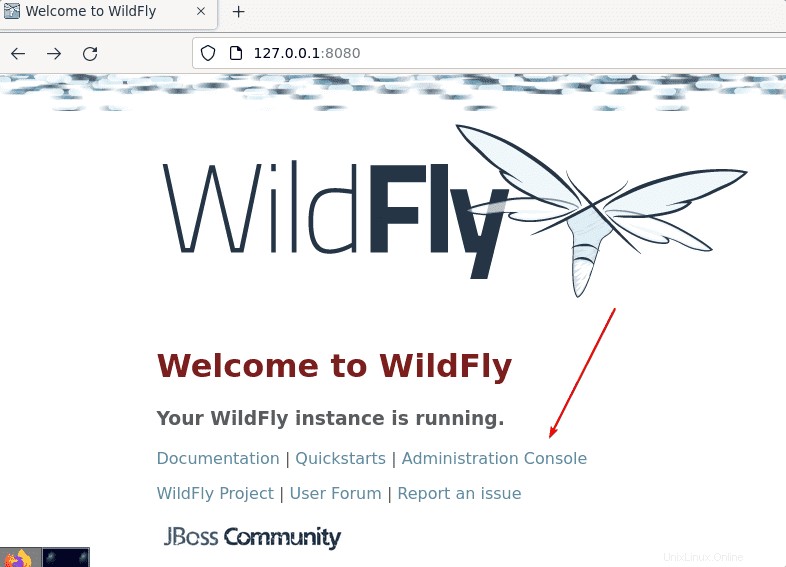
Untuk mengakses antarmuka Hal Management, Anda akan diminta untuk login terlebih dahulu. Masukkan pengguna dan sandi yang telah Anda buat untuk Antarmuka Manajemen.
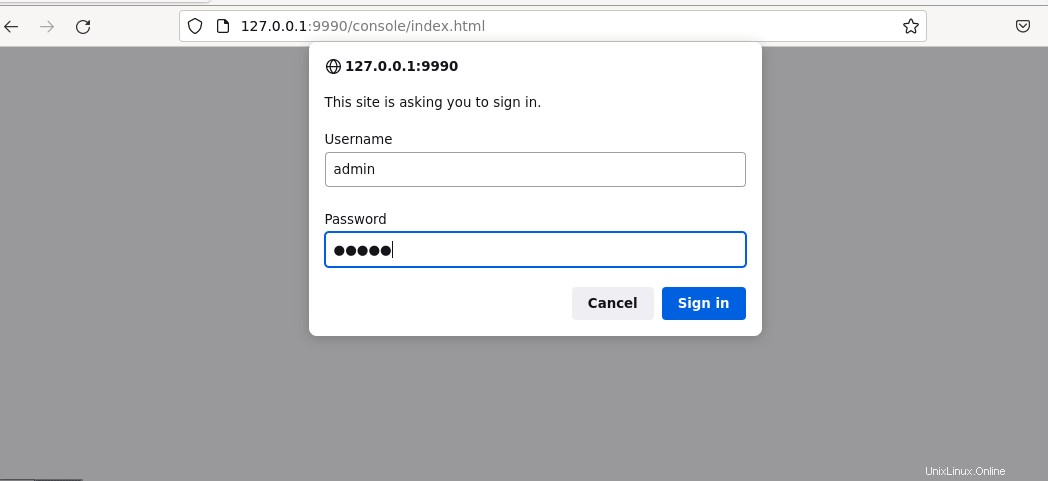
Antarmuka Dasbor Konsol Manajemen HAL
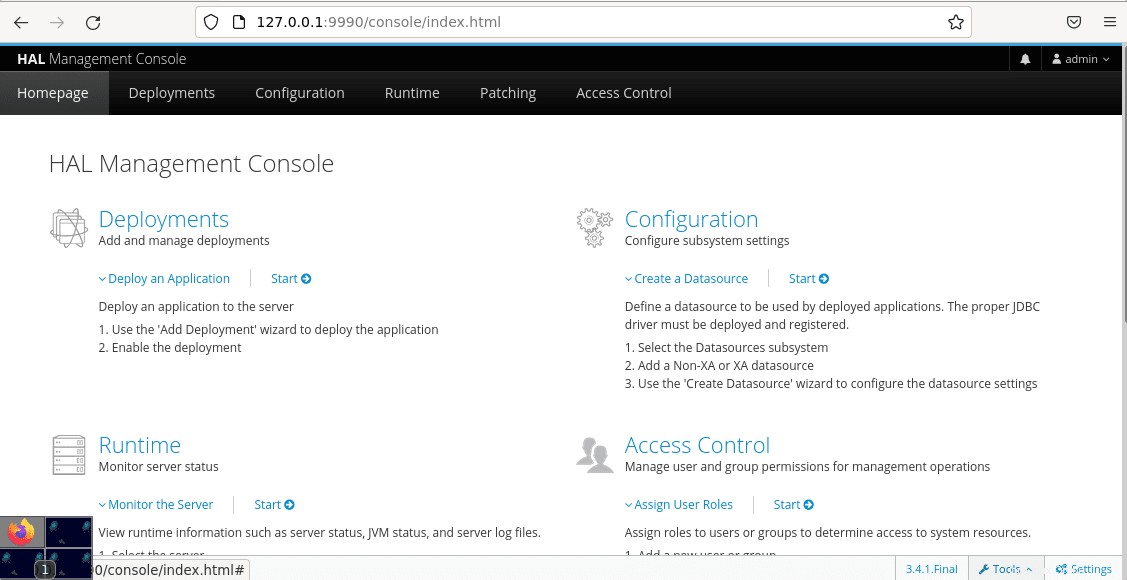
12. Akses WildFly dari Jarak Jauh
Jika Anda ingin mengakses server Aplikasi ini yang berjalan di beberapa server Debian 11 atau 10. Maka kita harus melakukan beberapa perubahan terlebih dahulu. Edit konfigurasi Standar
Edit file konfigurasi:
sudo nano /opt/wildfly/standalone/configuration/standalone.xml
Gulir ke akhir file dan temukan Antarmuka dan edit alamat Ip dari 127.0.0.1 ke 0.0.0.0 . Setelah itu simpan file dengan menekan Ctrl+O , tekan tombol Enter , lalu Ctrl+X untuk keluar. Ini akan memungkinkan semua mesin yang dapat mengakses alamat IP server untuk mendapatkan antarmuka web WildFly, dari jarak jauh.
Catatan :Untuk keamanan, jika Anda ingin mengikat akses publik konsol Manajemen ke beberapa mesin tepercaya tertentu, maka di “publik ” bagian Antarmuka, ikat alamatnya ke Ip-address dari sistem yang ingin Anda akses.
<interfaces>
<interface name="management">
<inet-address value="${jboss.bind.address.management:0.0.0.0}"/>
</interface>
<interface name="public">
<inet-address value="${jboss.bind.address:0.0.0.0}"/>
</interface>
</interfaces>
Sekarang edit file konfigurasi ujung depan:
sudo nano /etc/wildfly/wildfly.conf
Ada juga ubah alamatnya menjadi 0.0.0.0
Simpan file.
Mulai ulang server:
sudo systemctl restart wildfly
Setelah ini selesai, Anda dapat mengakses server Aplikasi Anda dari komputer lain mana pun dengan menunjuk ke alamat Ip server tempat Anda menjalankan WildFly.